Bun venit la acest tutorial despre utilizarea previzualizărilor în Lightroom Classic CC. Dacă lucrezi în mod regulat cu Lightroom, vei realiza rapid cât de importante sunt previzualizările pentru fluxul de lucru și viteza de afișare a fotografiilor. În acest tutorial, îți voi arăta cum să creezi, să gestionezi și să folosești previzualizările în mod eficient pentru a-ți îmbunătăți munca în Lightroom. Vom trece pas cu pas prin proces și îți voi oferi sfaturi practice pentru a economisi spațiu și pentru a îmbunătăți performanța.
Cele mai importante concluzii
- Previzualizările sunt esențiale pentru lucru în Lightroom.
- Previzualizările standard sunt necesare pentru vizualizarea bibliotecii și previzualizările pe o singură imagine sunt necesare pentru modulul de dezvoltare.
- Previzualizările inteligente permit editarea fără fișierele originale RAW.
Previzualizările în Lightroom - Ghid pas cu pas
1. Prezentare generală a modulului Bibliotecă și a previzualizărilor standard
Pentru a începe, deschide mai întâi modulul Bibliotecă din Lightroom. Aici vei vedea fotografiile importate, care sunt afișate pe baza previzualizărilor standard. Aceste previzualizări sunt necesare pentru a încărca imaginile rapid și eficient. Mai târziu, poți explora detaliile interfeței și diferitele vederi.
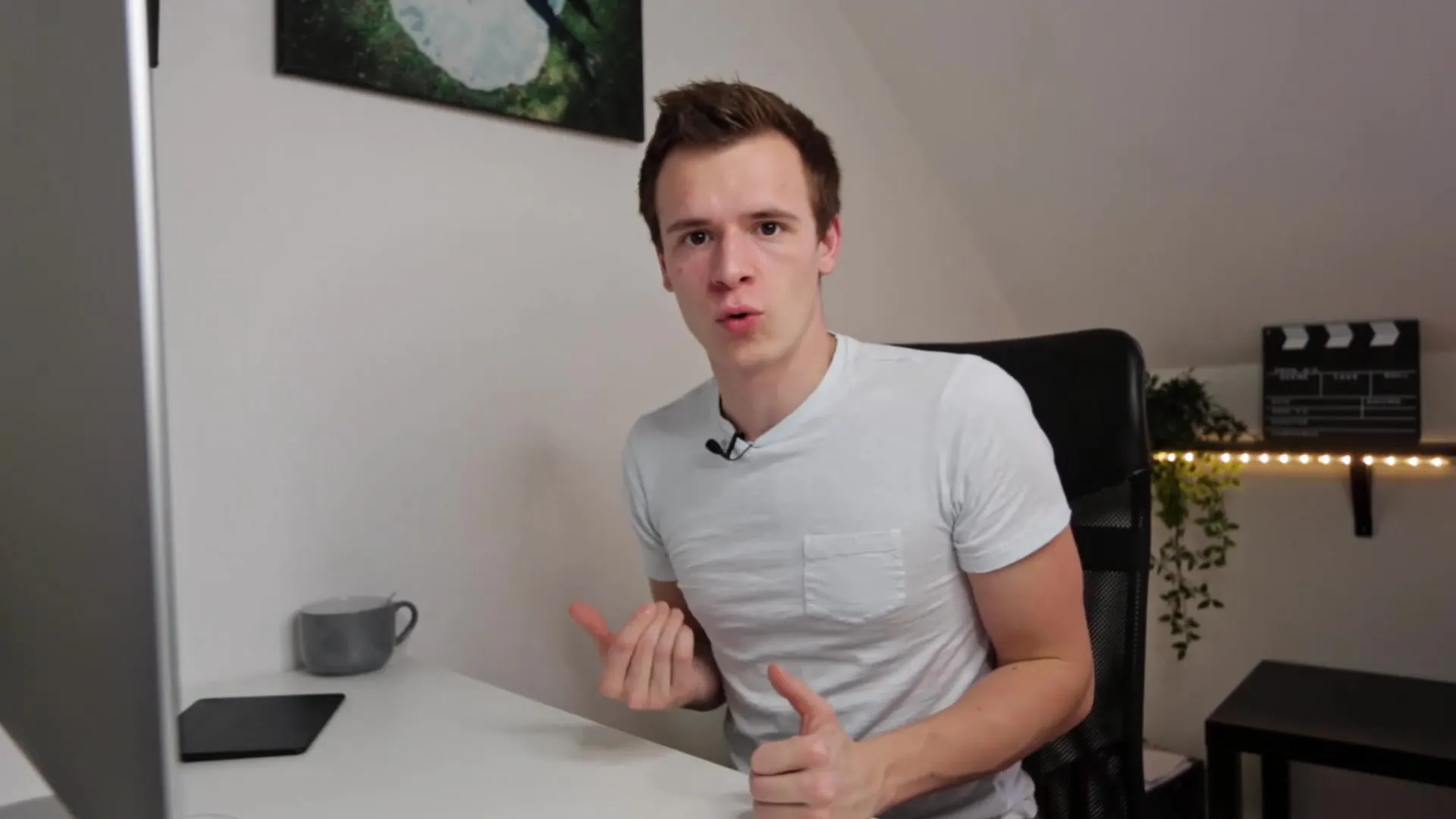
2. Ajustarea setărilor catalogului
Un punct important este ajustarea setărilor catalogului tău. Poți ajusta rezoluția previzualizărilor standard pentru a-ți optimiza performanța. Mergi la setările catalogului și selectează rezoluția dorită. Poți schimba acest aspect pentru a permite generarea rapidă a previzualizărilor atunci când navighezi prin fotografiile tale.
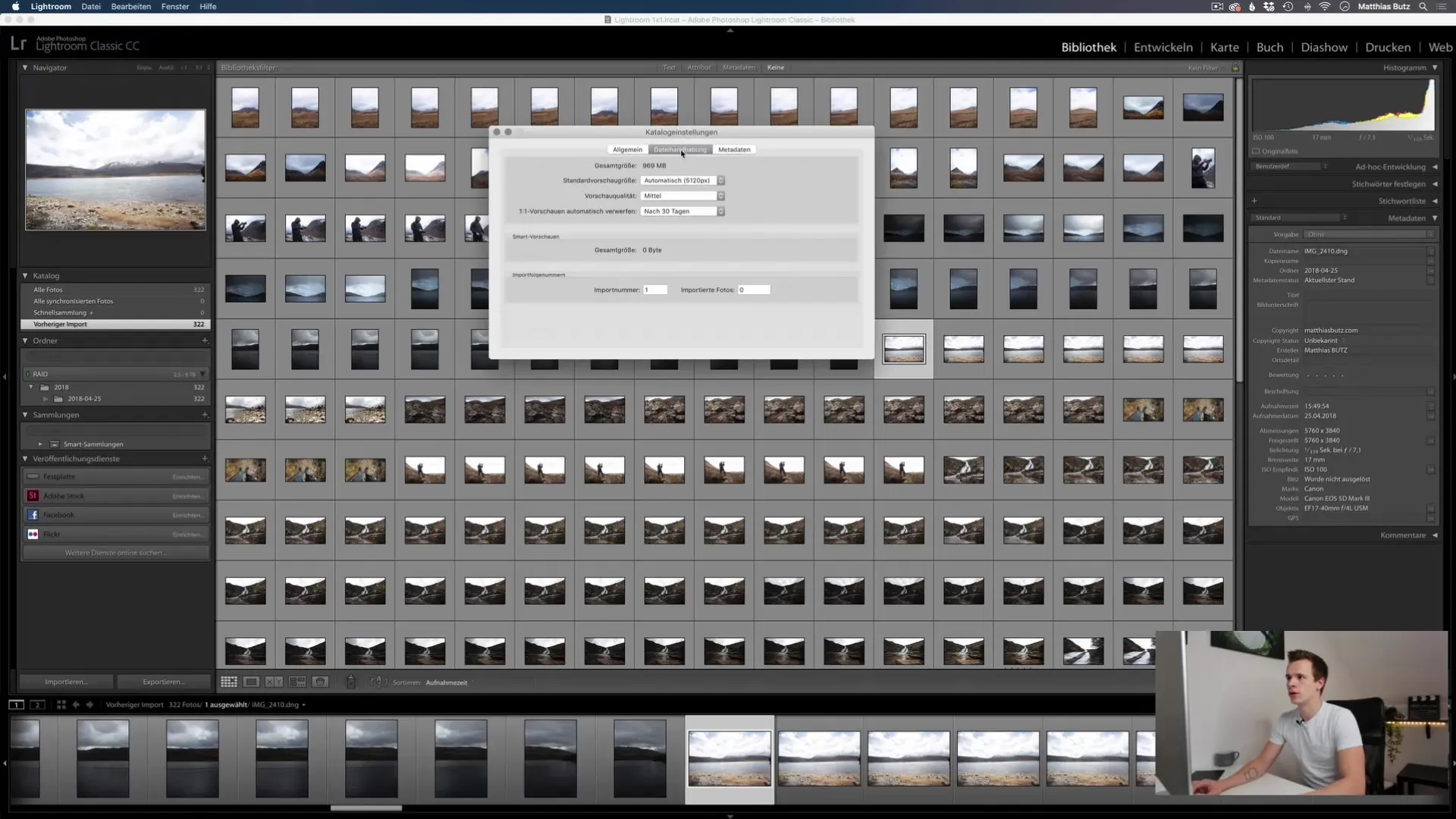
3. Crearea de previzualizări la rezoluție completă
Când faci zoom pe o imagine, Lightroom trebuie să creeze o previzualizare la rezoluție completă. Aceste previzualizări sunt deosebit de importante atunci când lucrezi cu modulul de dezvoltare. Asigură-te că nu navighezi inutil între imagini în timp ce aceste previzualizări sunt generate, deoarece aceasta poate duce la pierderea de timp.
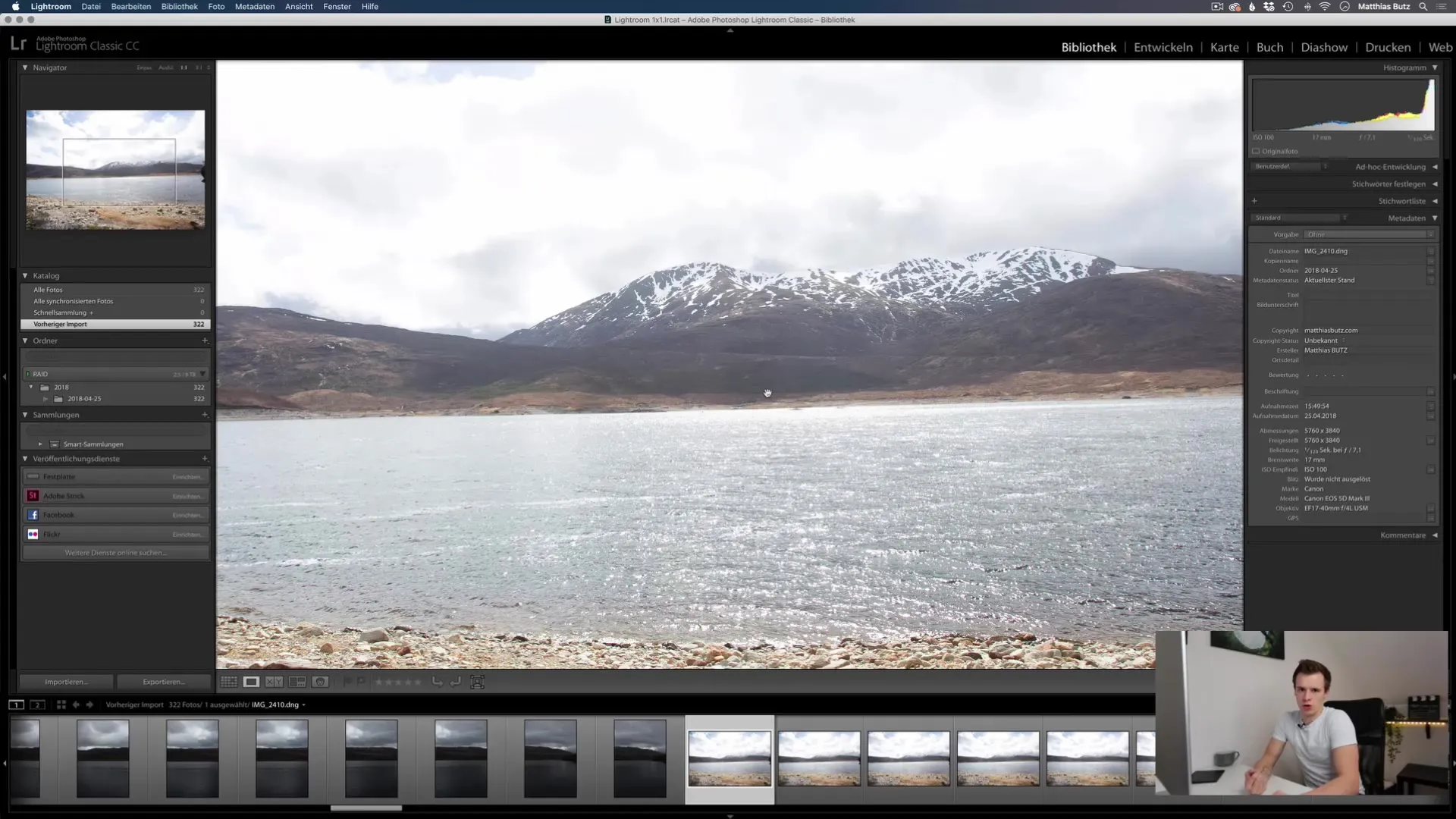
4. Renunțarea la previzualizările inutile
În timp, previzualizările pot ocupa mult spațiu. După primele proiecte, este recomandat să renunți la previzualizările care nu mai sunt necesare. Poți seta în setările catalogului după cât timp (de exemplu, după 30 de zile) previzualizările să fie șterse automat. Acest lucru te ajută să-ți optimizezi spațiul pe computer.
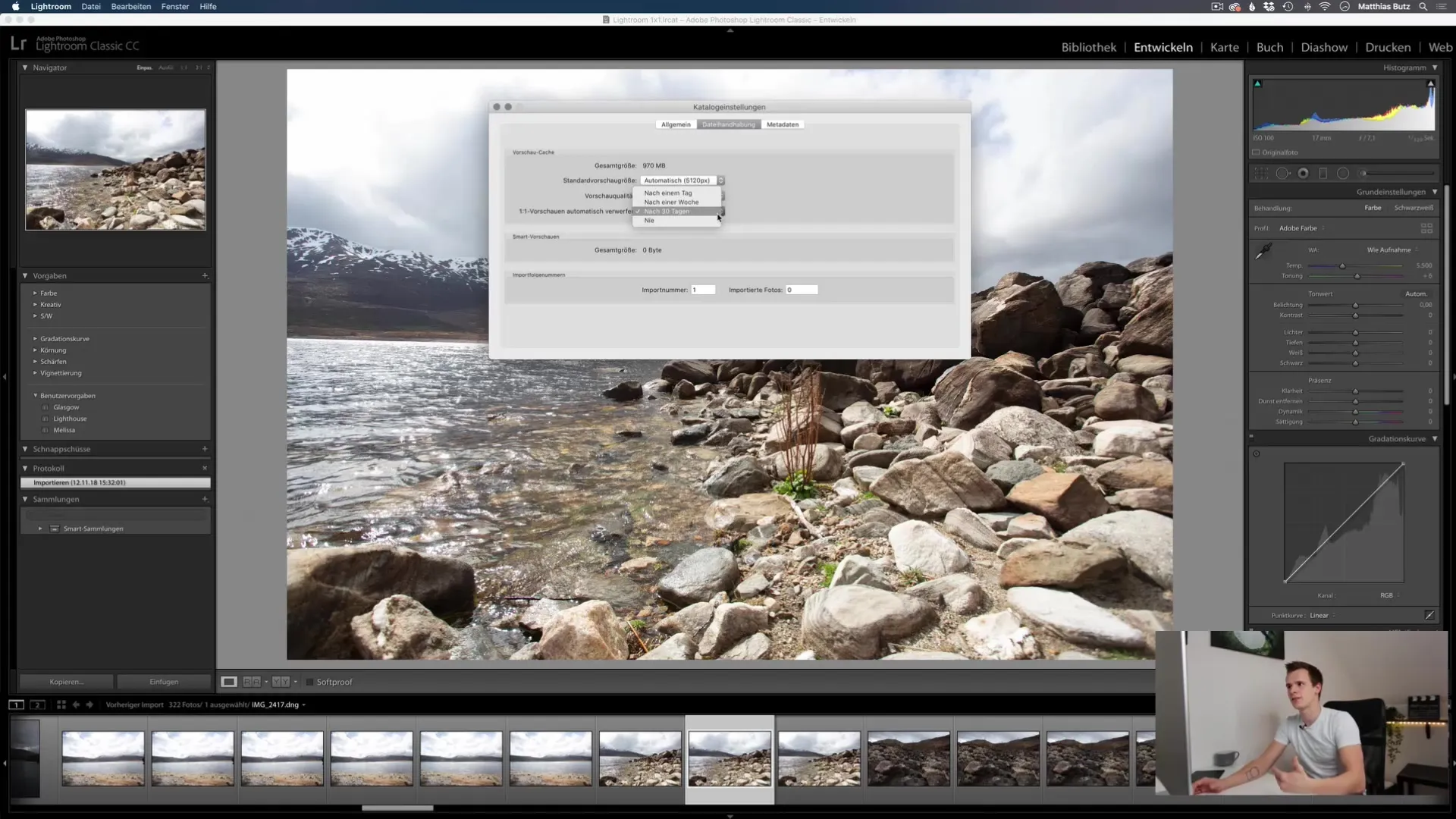
5. Lucrul în modulul Bibliotecă
Când privești fotografiile, este important să rămâi în modulul Bibliotecă. Este mult mai ușor să navighezi rapid aici, deoarece lucrezi doar cu previzualizări standard. Totul devine mai fluid și mai rapid astfel.
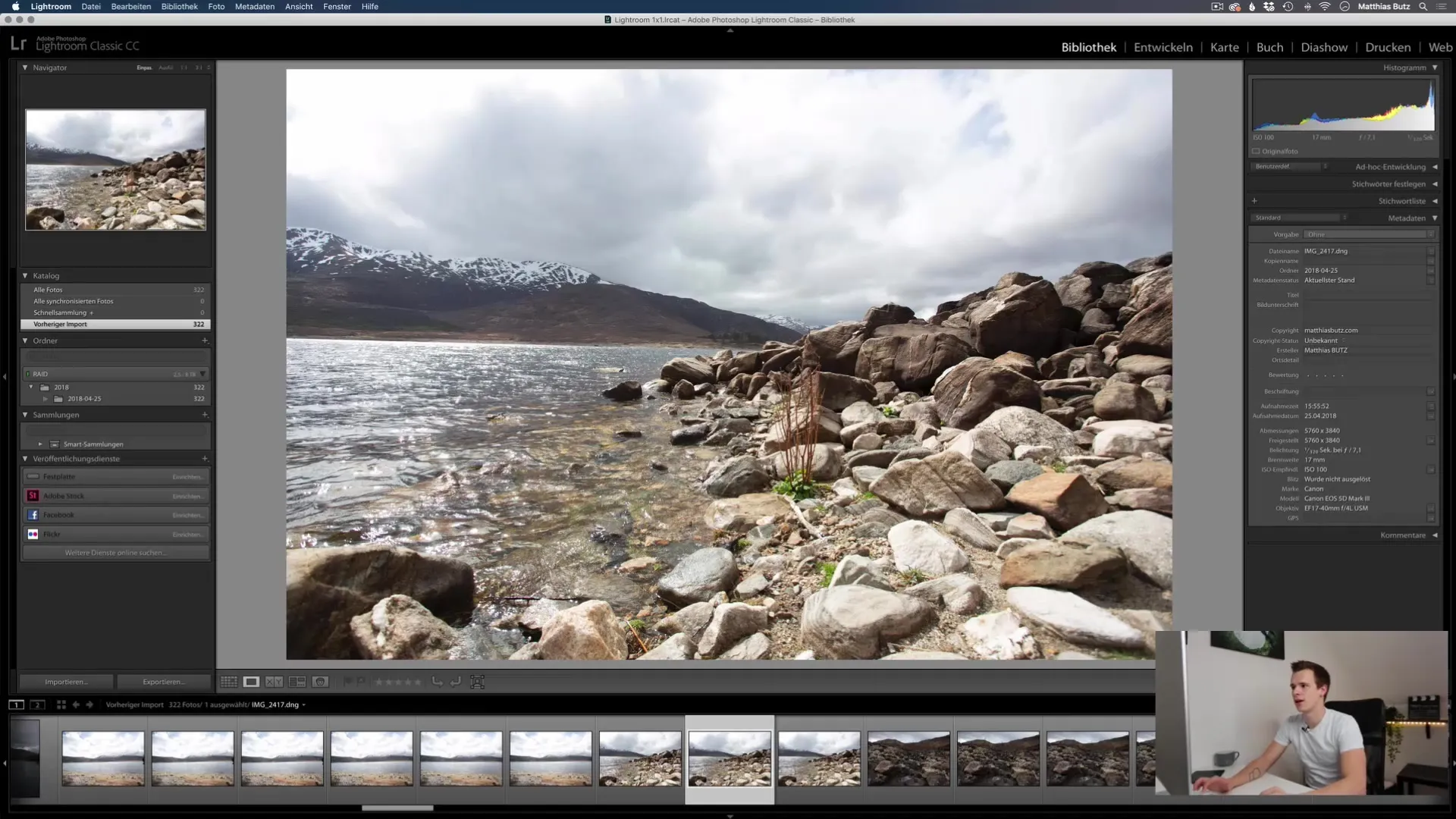
6. Crearea de previzualizări pe o singură imagine
Odată ce începi să editezi în modulul de dezvoltare, este important să creezi previzualizări pe o singură imagine la rezoluție completă. Acest lucru se realizează prin selectarea opțiunii „Bibliotecă” și apoi „Previzualizări”. Selectează toate imaginile pentru care dorești să generezi aceste previzualizări. Acest lucru va accelera procesul de lucru considerabil, deoarece poți accesa direct imaginile fără întârzieri.
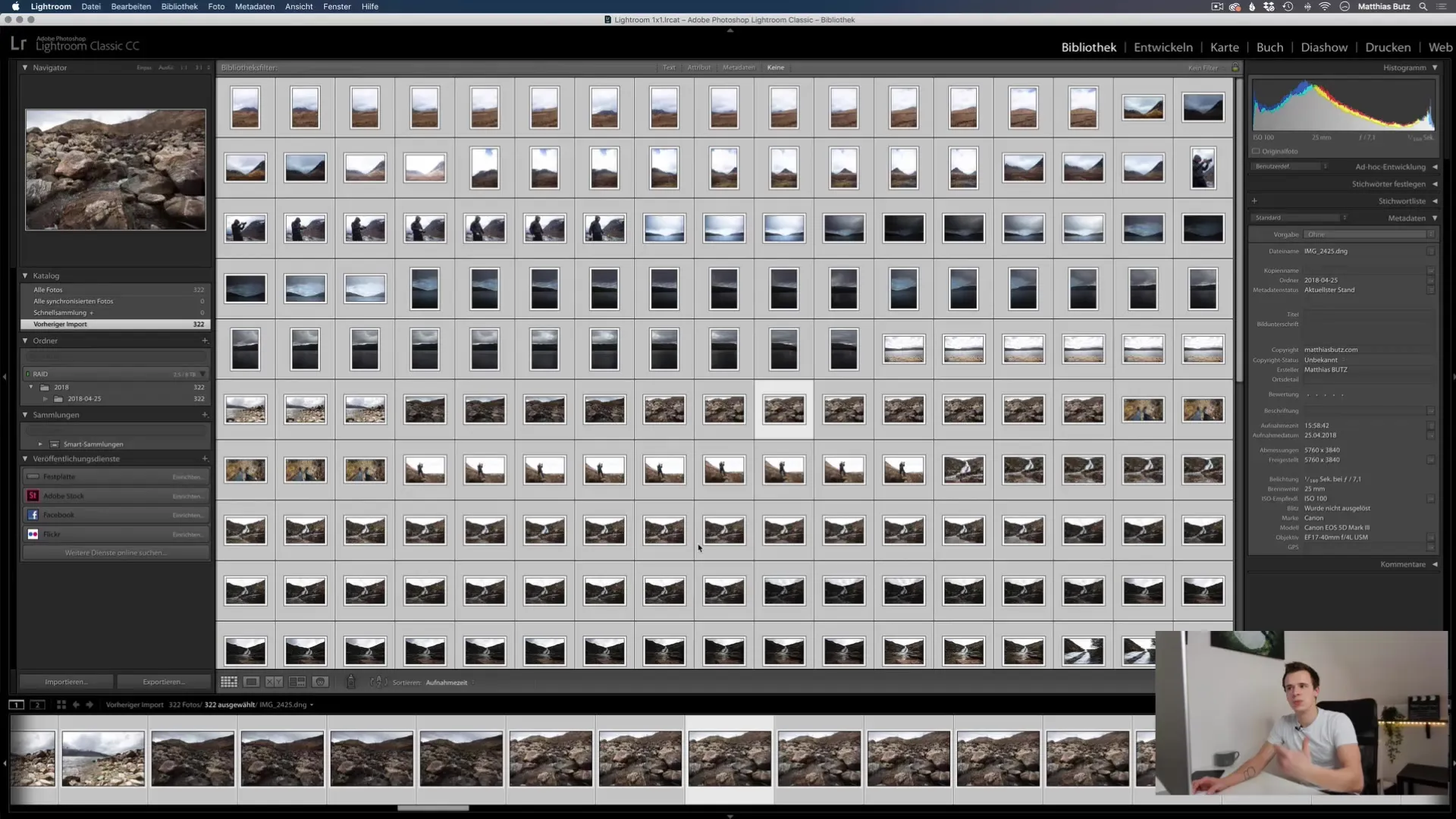
7. Utilizarea previzualizărilor inteligente
Dacă lucrezi des cu discuri externe, ar trebui să iei în considerare funcția de previzualizare inteligentă. Previzualizările inteligente sunt fișiere mai mici care îți permit să editezi fără a avea nevoie de datele originale disponibile. Acest lucru este deosebit de util atunci când lucrezi în deplasare și nu ai acces la fișierele originale.
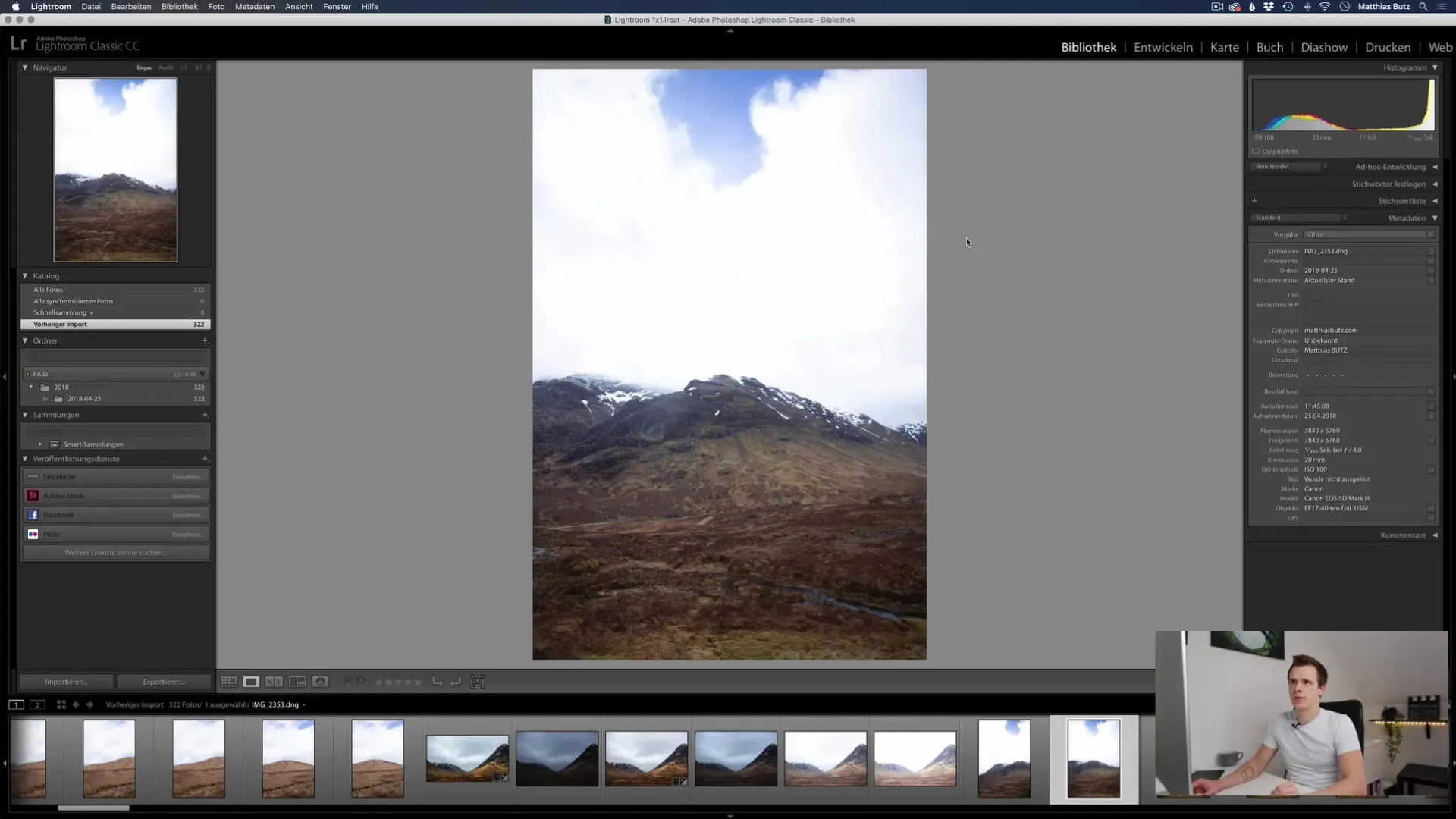
8. Editare fără fișiere originale
Dacă folosești previzualizările inteligente și deconectezi hard disk-ul, poți totuși să editezi imaginile, chiar dacă fișierele originale nu sunt disponibile. Va apărea un avertisment că fișierul original nu poate fi găsit, dar poți continua să editezi imaginea ta.
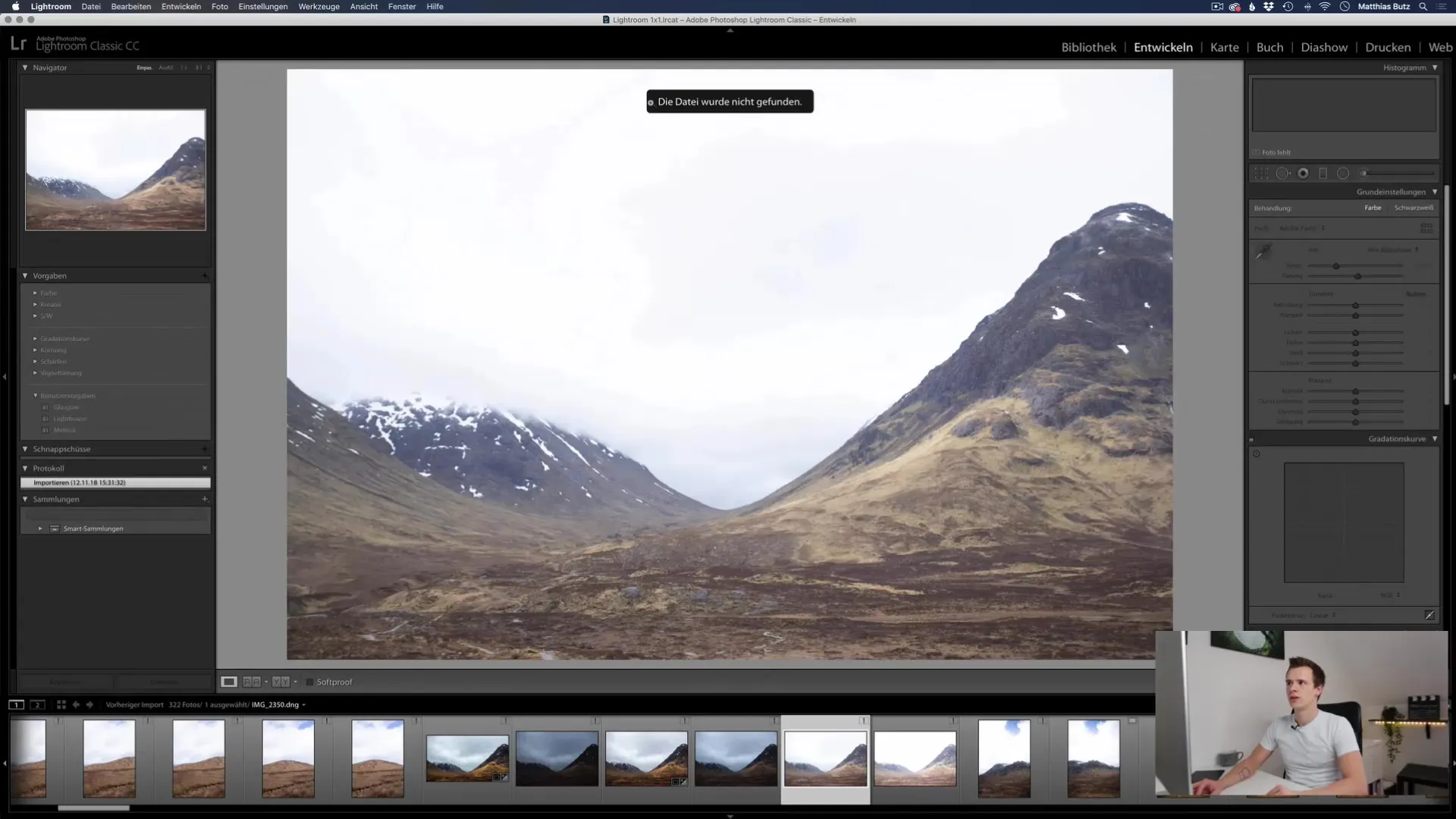
9. Exportarea după reinstalarea hard disk-ului
Odată ce ai reinstalat hard disk-ul, fișierul original reapare în catalog. Acum poți exporta imaginile editate în rezoluție completă. Aceasta este o strategie utilă pentru editare atunci când lucrezi frecvent din diferite locuri.
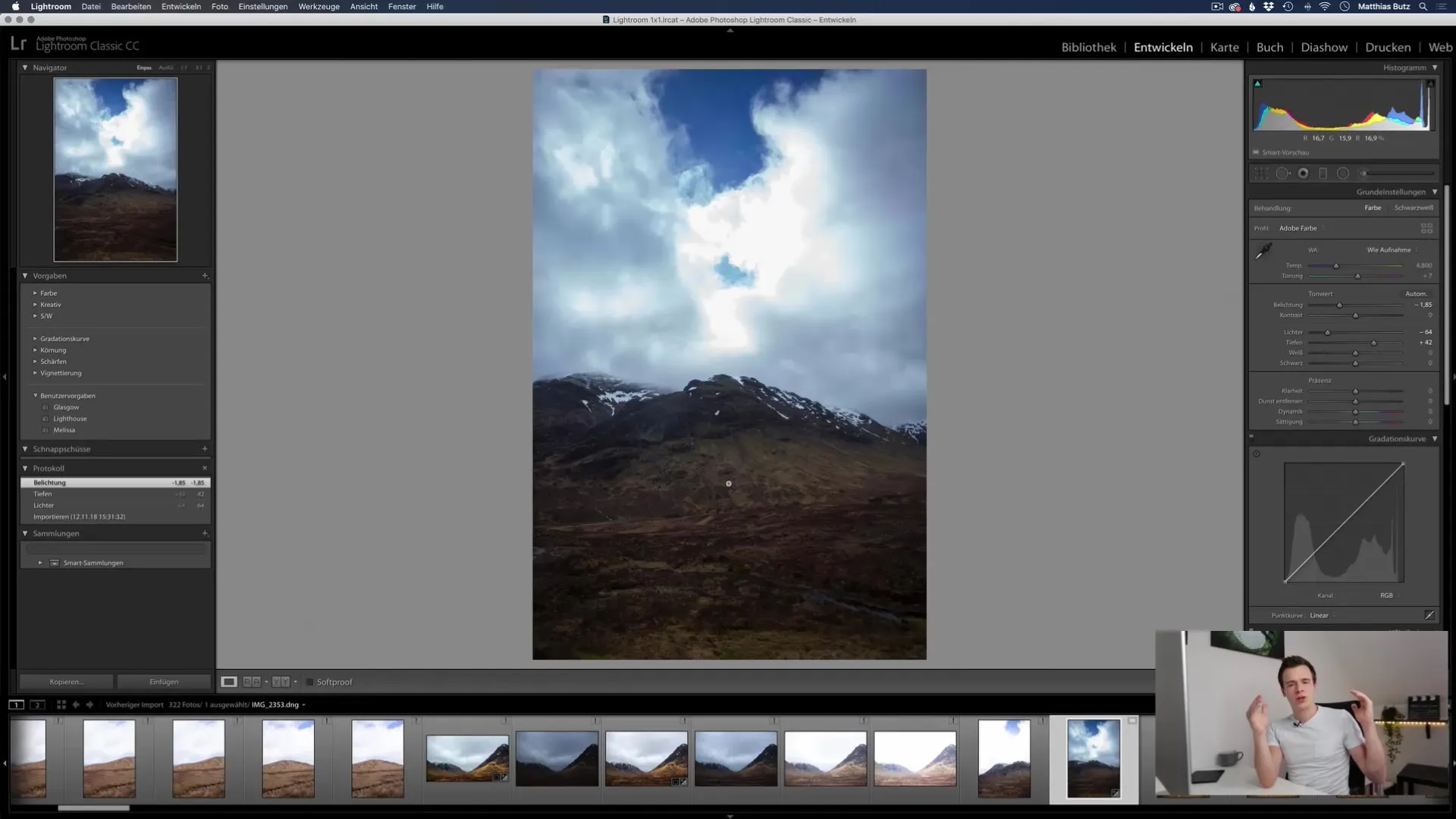
10. Administrarea previzualizărilor inteligente
Este important să administrezi eficient previzualizările inteligente. Dacă sunt create prea multe previzualizări inteligente, aceasta poate necesita mult spațiu de stocare. Poți reveni oricând și să administrezi previzualizările inteligente, permitându-le să fie eliminate atunci când nu mai sunt necesare.
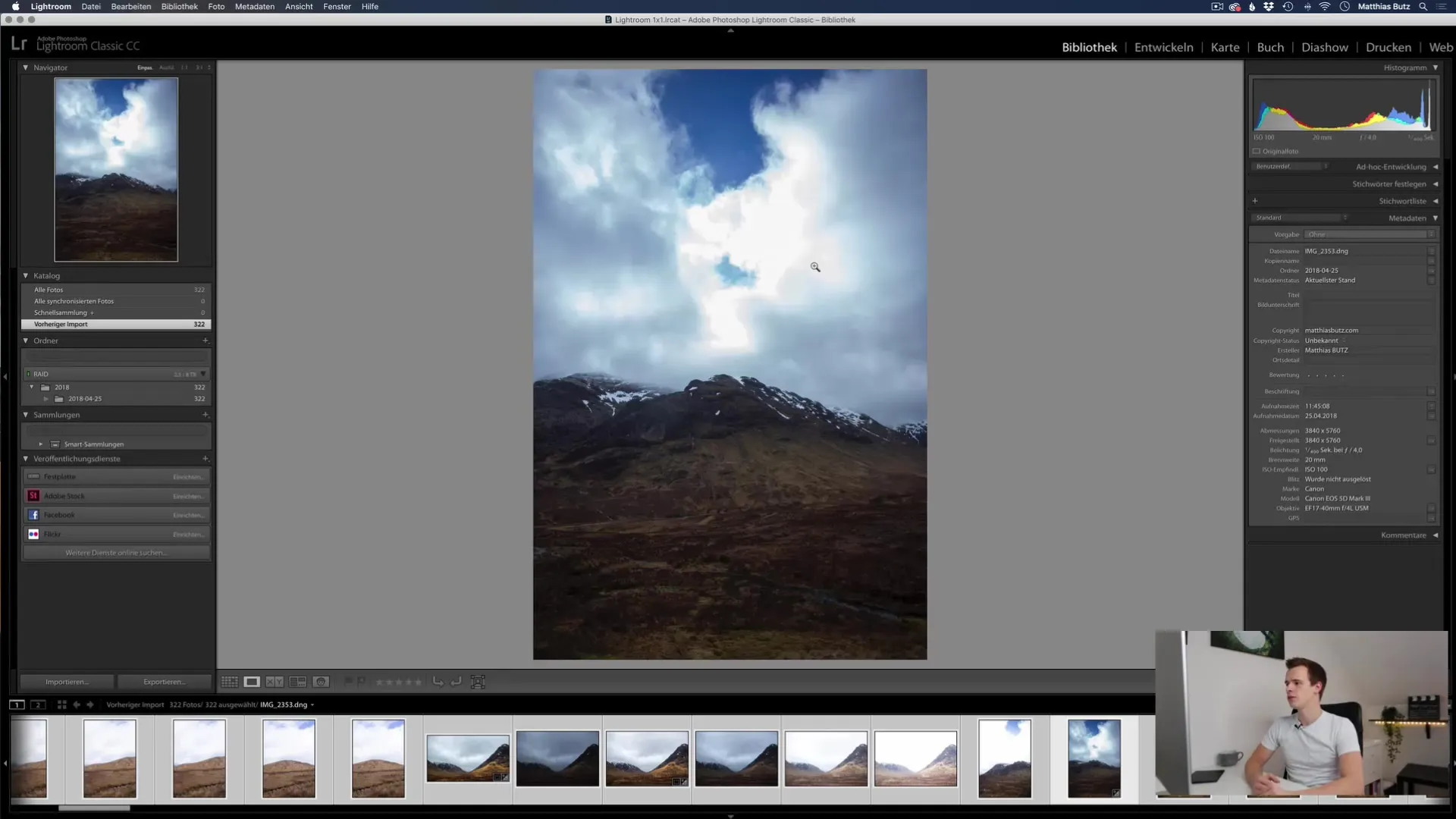
Rezumat
În acest tutorial, ai învățat cât de importante sunt previzualizările în Lightroom Classic CC și cum le poți folosi eficient. Acum știi cum să creezi, să administrezi și să optimizezi previzualizările standard, cele în proporție de unu la unu și cele inteligente. Prin menținerea regulată a previzualizărilor tale, poți îmbunătăți semnificativ performanța Lightroom-ului și să folosești eficient capacitățile de stocare.
Întrebări frecvente
Cât de des ar trebui să elimin previzualizările mele? Se recomandă să elimini previzualizările la câteva săptămâni sau după finalizarea unui proiect pentru a economisi spațiu.
Care sunt avantajele previzualizărilor inteligente?Previzualizările inteligente permit editarea imaginilor chiar dacă fișierele originale nu sunt disponibile și economisesc spațiu de stocare.
Pot crea manual previzualizări?Da, poți crea manual previzualizări pentru imagini selectate în modulul bibliotecă.


